2023-07-10 251

一、堆积折线图的制作
1、选中表格的数据区域点击插入推荐的图表堆积折线图。
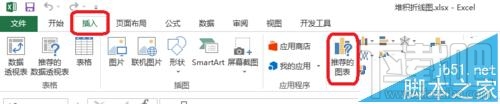

2、双击坐标轴设置坐标轴格式坐标轴选项边界,单位。根据实际情况进行设置。
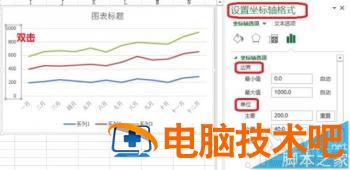
3、如图所示,双击网格线设置图表区格式实线颜色短划线类型。根据需要进行相关设置。

二、堆积折线图的美化
1、添加标题和数据来源。
字体(衬线字体:线条粗细不同,适合小号字体使用,投影时清晰度不高,无衬线字体:粗细相同,更适合大号字体时使用,投影时美观)
中文字体:微软雅黑,黑体
英文字体:Arial
数字字体:impact,Arial

2、添加背景色,如图所示,背景色一般以淡色调为主,和主数据区域形成对比。

原文链接:https://000nw.com/11781.html
=========================================
https://000nw.com/ 为 “电脑技术吧” 唯一官方服务平台,请勿相信其他任何渠道。
系统教程 2023-07-23
电脑技术 2023-07-23
应用技巧 2023-07-23
系统教程 2023-07-23
系统教程 2023-07-23
软件办公 2023-07-11
软件办公 2023-07-11
软件办公 2023-07-12
软件办公 2023-07-12
软件办公 2023-07-12
扫码二维码
获取最新动态
